Android中Fragment生命周期
2017-06-12 13:10
429 查看
Fragment生命周期
主要流程如下:
看Fragment生命周期图跑测试代码
一.Fragment生命周期图
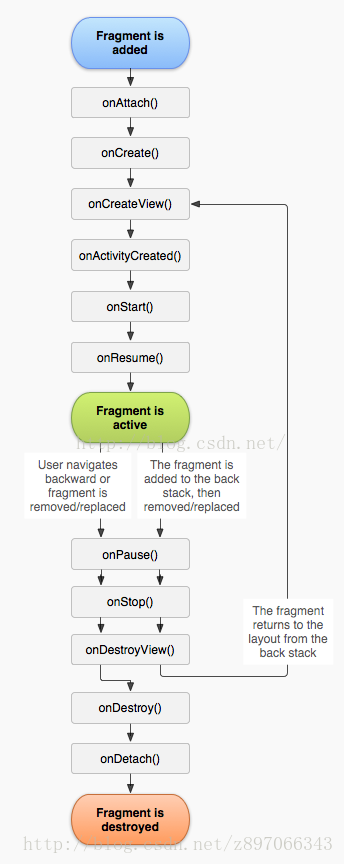
二.测试相关代码
1.Navigation 底部导航
public class Navigation extends Activity implements View.OnClickListener{
//记录是否有首次按键
private static boolean mBackKeyPressed = false;
//用于展示学生信息的Fragment
private MainActivity contactsFragment;
//用于展示发布签到的Fragment
private SendSign newsFragment;
//用于展示设置的Fragment
private Setting settingFragment;
//学生信息界面布局
private View contactsLayout;
//发布签到界面布局
private View newsLayout;
//设置界面布局
private View settingLayout;
//在Tab布局上显示学生信息图标的控件
private ImageView contactsImage;
//在Tab布局上显示发布签到图标的控件
private ImageView newsImage;
//在Tab布局上显示设置图标的控件
private ImageView settingImage;
//在Tab布局上显示学生信息标题的控件
private TextView contactsText;
//在Tab布局上显示发布签到标题的控件
private TextView newsText;
//在Tab布局上显示设置标题的控件
private TextView settingText;
//标题栏
private TextView topText;
//用于对Fragment进行管理
private FragmentManager fragmentManager;
@Override
protected void onCreate(Bundle savedInstanceState) {
super.onCreate(savedInstanceState);
this.requestWindowFeature(Window.FEATURE_NO_TITLE);
setContentView(R.layout.navigation);
initViews();
fragmentManager=getFragmentManager();
// 第一次启动时选中第0个tab
setTabSelection(0);
}
/**
- Function: initViews()
- Description: 获取控件
**/
private void initViews() {
contactsLayout = findViewById(R.id.contacts_layout);
newsLayout = findViewById(R.id.news_layout);
settingLayout = findViewById(R.id.setting_layout);
contactsImage = (ImageView) findViewById(R.id.contacts_image);
newsImage = (ImageView) findViewById(R.id.news_image);
settingImage = (ImageView) findViewById(R.id.setting_image);
contactsText = (TextView) findViewById(R.id.contacts_text);
newsText = (TextView) findViewById(R.id.news_text);
settingText = (TextView) findViewById(R.id.setting_text);
//topText=(TextView)findViewById(R.id.txt);
contactsLayout.setOnClickListener(this);
newsLayout.setOnClickListener(this);
settingLayout.setOnClickListener(this);
}
/**
- Function: onClick(View v)
- Description: 点击事件
**/
public void onClick(View v){
switch (v.getId()) {
e249
case R.id.contacts_layout:
// 当点击了学生信息tab时,选中第1个tab
setTabSelection(0);
break;
case R.id.news_layout:
// 当点击了发布签到tab时,选中第2个tab
setTabSelection(1);
break;
case R.id.setting_layout:
// 当点击了个人设置tab时,选中第3个tab
setTabSelection(2);
break;
default:
break;
}
}
/**
- Function: setTabSelection(int index)
- Description: 根据传入的index参数来设置选中的tab页
**/
private void setTabSelection(int index) {
// 每次选中之前先清楚掉上次的选中状态
clearSelection();
// 开启一个Fragment事务
FragmentTransaction transaction = fragmentManager.beginTransaction();
// 先隐藏掉所有的Fragment,以防止有多个Fragment显示在界面上的情况
hideFragments(transaction);
switch (index) {
case 0:
// 当点击了主页tab时,改变控件的图片和文字颜色
contactsImage.setImageResource(R.drawable.home1);
contactsText.setTextColor(Color.parseColor("#1E90FF"));
//contactsLayout.setBackgroundColor(Color.parseColor("#1e90ff"));
//topText.setText("首页");
if (contactsFragment == null) {
// 如果ContactsFragment为空,则创建一个并添加到界面上
contactsFragment = new MainActivity();
transaction.add(R.id.content,contactsFragment);
} else {
// 如果ContactsFragment不为空,则直接将它显示出来
transaction.show(contactsFragment);
}
break;
case 1:
// 当点击了发布tab时,改变控件的图片和文字颜色
newsImage.setImageResource(R.drawable.send1);
newsText.setTextColor(Color.parseColor("#1E90FF"));
if (newsFragment == null) {
// 如果NewsFragment为空,则创建一个并添加到界面上
newsFragment = new SendSign();
transaction.add(R.id.content, newsFragment);
} else {
// 如果NewsFragment不为空,则直接将它显示出来
transaction.show(newsFragment);
}
break;
case 2:
default:
// 当点击了设置tab时,改变控件的图片和文字颜色
settingImage.setImageResource(R.drawable.set1);
settingText.setTextColor(Color.parseColor("#1E90FF"));
if (settingFragment == null) {
// 如果SettingFragment为空,则创建一个并添加到界面上
settingFragment = new Setting();
transaction.add(R.id.content, settingFragment);
} else {
// 如果SettingFragment不为空,则直接将它显示出来
transaction.show(settingFragment);
}
break;
}
transaction.commit();
}
/**
- Function: setTabSelection()
- Description: 清除掉所有的选中状态
**/
private void clearSelection() {
contactsImage.setImageResource(R.drawable.home);
contactsText.setTextColor(Color.parseColor("#82858b"));
newsImage.setImageResource(R.drawable.signin);
newsText.setTextColor(Color.parseColor("#82858b"));
settingImage.setImageResource(R.drawable.setting);
settingText.setTextColor(Color.parseColor("#82858b"));
newsLayout.setBackgroundColor(Color.parseColor("#ffffff"));
settingLayout.setBackgroundColor(Color.parseColor("#ffffff"));
contactsLayout.setBackgroundColor(Color.parseColor("#ffffff"));
}
/**
- Function: hideFragments(FragmentTransaction transaction)
- Description: 将所有的Fragment都置为隐藏状态。
**/
private void hideFragments(FragmentTransaction transaction) {
if (contactsFragment != null) {
transaction.hide(contactsFragment);
}
if (newsFragment != null) {
transaction.hide(newsFragment);
}
if (settingFragment != null) {
transaction.hide(settingFragment);
}
}
/**
- Function: onKeyDown(int keyCode, KeyEvent event)
- Description: 后退按钮监听
**/
public boolean onKeyDown(int keyCode, KeyEvent event) {
if ((keyCode == KeyEvent.KEYCODE_BACK)) {
if(!mBackKeyPressed){
Toast.makeText(this, "再按一次退出程序", Toast.LENGTH_SHORT).show();
mBackKeyPressed = true;
new Timer().schedule(new TimerTask() {//延时两秒,如果超出则擦错第一次按键记录
@Override
public void run() {
mBackKeyPressed = false;
}
}, 2000);
}
else{//退出程序
System.exit(0);
}
return false;
}else {
return super.onKeyDown(keyCode, event);
}
}
}2.侧重放一个测试的MainActivity
public class MainActivity extends Fragment {
public void onAttach(Context context) {
super.onAttach(context);
Log.e(TAG,"MainActivity----onAttach----");
}
@Override
public void onCreate(Bundle savedInstanceState) {
super.onCreate(savedInstanceState);
Log.e(TAG,"MainActivity----onCreate----");
}
public View onCreateView(LayoutInflater inflater, ViewGroup container,
Bundle savedInstanceState) {
Log.e(TAG,"MainActivity----onCreateView----");
View contactsLayout = inflater.inflate(R.layout.main,
container, false);
return contactsLayout;
}
public void onActivityCreated(Bundle savedInstanceState) {
super.onCreate(savedInstanceState);
Log.e(TAG,"MainActivity----onActivityCreated----");
Button btn_second = (Button) getActivity().findViewById(R.id.second);
btn_second.setOnClickListener(new View.OnClickListener() {
public void onClick(View v) {
Intent intent = new Intent(getActivity(), Second.class);
startActivity(intent);
}
});
}
@Override
public void onStart() {
super.onStart();
Log.e(TAG,"MainActivity----onStart----");
}
@Override
public void onResume() {
super.onResume();
Log.e(TAG,"MainActivity----onResume----");
}
@Override
public void onPause() {
super.onPause();
Log.e(TAG,"MainActivity----onPause----");
}
@Override
public void onSaveInstanceState(Bundle outState) {
super.onSaveInstanceState(outState);
}
@Override
public void onStop() {
super.onStop();
Log.e(TAG,"MainActivity----onStop----");
}
@Override
public void onDestroyView() {
super.onDestroyView();
Log.e(TAG,"MainActivity----onDestroyView----");
}
@Override
public void onDestroy() {
super.onDestroy();
Log.e(TAG,"MainActivity----onDestroy----");
}
@Override
public void onDetach() {
super.onDetach();
Log.e(TAG,"MainActivity----onDetach----");
}运行一下代码如图:
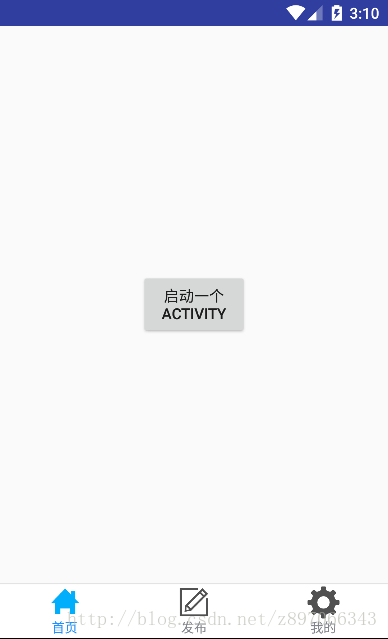
首先我们看一下打印的log:

和开始我们贴的那张Fragment生命周期图符合
现在我们再来仔细看看开始那张图
在Fragment生命周期中,如下方法会被系统回调
onAttach():当该Fragment添加到Activity时,被回调一次onCreate():创建Fragment时被回调一次
onCreateView():每次创建绘制Fragment的View时都会回调
onActivityCreated():当Fragment所在的Activity启动时回调
onStart():启动Fragment时回调
onResume():恢复Fragment时回调 ps:在onStart()后一定会回调onResume()
onPause():暂停Fragment时回调
onStop():停止Fragment时回调
onDestroyView():销毁Fragment的View组件时回调
onDestroy():销毁Fragment时回调
onDetach():将Fragment从Activity中删除,替换完成时回调一次
点击MainActivity的“启动一个activity”按钮
我们看一下打印的log:

关闭启动的activity
我们看一下打印的log:

在底部导航点击另一个界面,发现MainActivity并没有被暂停,原因是我们把其设置为了隐藏
我们看一下打印的log:

切换到手机的桌面,发现MainActivity和SendSign同时回调了onPause和onStop
我们看一下打印的log:

再次切回应用
我们看一下打印的log:

结束Fragment时
我们看一下打印的log:

结束语:Fragment和Activity一样具有自己的生命周期,因此掌握Fragment的生命周期让我们可以明白其具体运作的原理,在今后项目的实施过程中能清楚的明白在各种不同的情况下我们该在那个回调方法中正确地加入项目所需要的东西。
作者:林铭坦链接:Android中Fragment生命周期
相关文章推荐
- Android Fragment---与Activity生命周期的协调
- android: Fragment:注意fragment 与activity之间的生命周期
- Android 程式开发:(三)碎片简介 —— 3.2 Fragment的生命周期
- android 中Fragment的生命周期1
- Android Fragment详解(二):Fragment创建及其生命周期
- Android Fragment 生命周期介绍
- android Activity和Fragment生命周期实践
- Android Fragment详解(二):Fragment创建及其生命周期
- Android笔记之Fragment的生命周期
- Android Fragment生命周期 - 多屏幕支持
- Android Fragment---处理Fragment生命周期
- Android Fragment学习笔记(一)----Fragment的生命周期和派生类
- Android 程式开发:(三)碎片简介 —— 3.2 Fragment的生命周期
- android开发中fragment的生命周期
- Android:Activity和Fragment生命周期实践
- Android 程式开发:(三)初识Fragment —— 3.3生命周期
- Android Fragment详解(二):Fragment创建及其生命周期
- Android Fragment---与Activity生命周期的协调
- Android:Activity和Fragment生命周期实践
- Android Fragment---与Activity生命周期的协调
